오라클 A1 우분투에서 fzf 단축키 안될 때 해결 방법

nano ~/.bashrcfzf란? - command-line fuzzy finder
fzf 리눅스와 OSX 사용자들이 터미널에서 파일을 탐색하거나 명령어를 쉽게 입력하기 위해 사용하는 어플입니다. 이걸 사용하면 리눅스 명령어 따로 메모해 둘 필요가 없어집니다. fzf가 뭔지는 다른 분들이 더 자세히 쓰셨기 때문에 패스합니다.
Github : https://github.com/junegunn/fzf
fzf 활용 예
01. 파일 탐색
fzf를 타이핑해서 실행하거나 단축키 CTRL+T를 fzf를 실행하면 현재 경로의 파일을 탐색할 수 있습니다.
02. 변수로 활용
다른 명령어와 합쳐서 변수로 활용할 수 있습니다. 변수로 쓸 때는 $(fzf)로 적으면 됩니다.
예를 들어, cat $(fzf)를 실행하면 선택한 파일의 내용을 볼 수 있습니다.
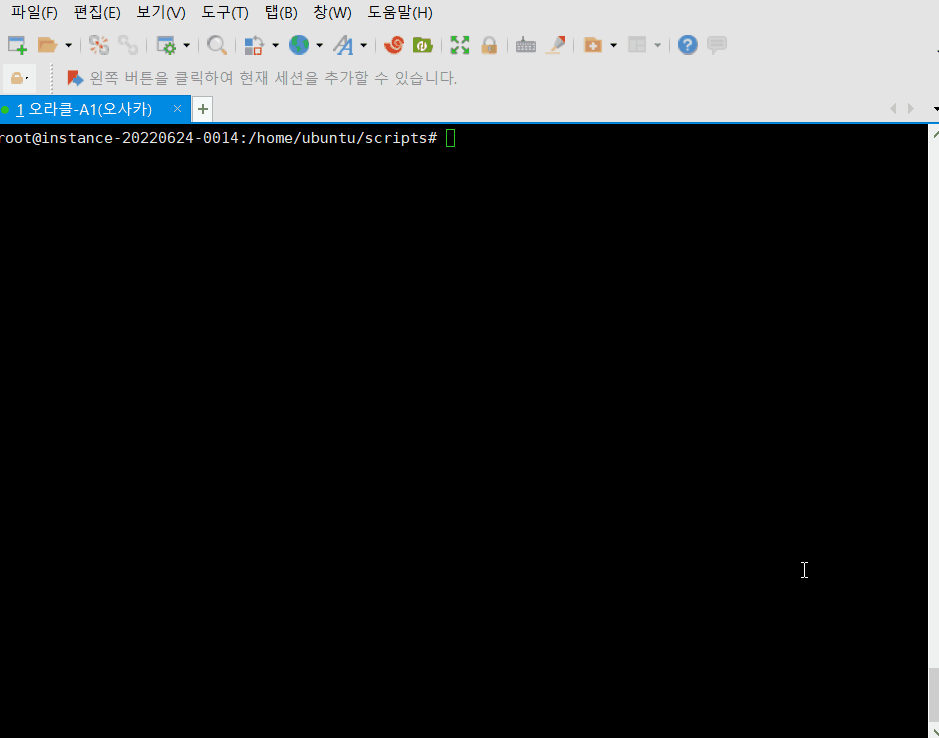
03. 명령어 히스토리 탐색
단축키 CTRL+R을 눌러서 명령어 히스토리를 탐색할 수 있습니다. CTRL+R은 원래 기본 기능으로 reverse-i-search인데 기능은 비슷하지만 fzf쪽이 여러 명령어를 한번에 볼 수 있고, 방향키로 탐색할 수 있어서 더 편합니다. 저는 이 기능 때문에 fzf를 사용합니다.
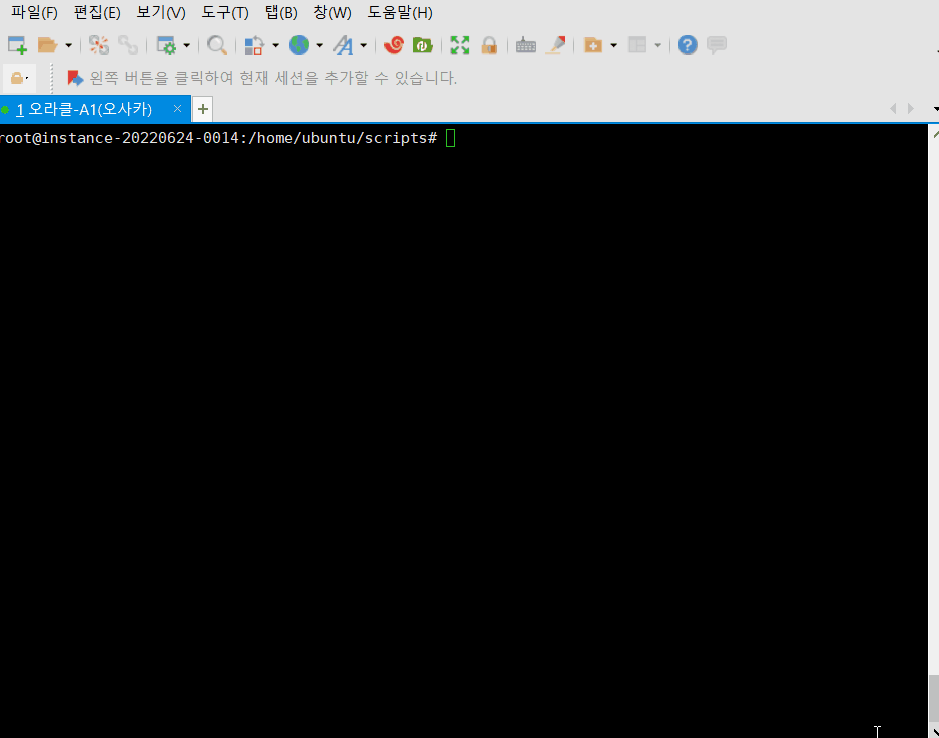
04. 폴더 검색 후 이동
단축키 ALT+C를 눌러서 폴더를 찾고 해당 폴더로 이동할 수 있습니다. 저는 ssh접속도구로 Xshell7을 사용하는데 여기서는 기존 단축키가 있어서 그런지 안되네요. 이 기능은 별로 안써서 해결을 안했는데 단축키를 바꾸든지 해서 해결할 수 있을 것 같습니다. gif파일은 못 만들었습니다.
오라클 A1 우분투 20.04에서 fzf 설치 및 문제해결
fzf 설치
설치 자체는 아주 간단합니다.
apt install fzfapt install로 설치했을 때 fzf 문제점
우분투에서 fzf설치는 쉬운데 단축키가 작동하지 않습니다. install 스크립트로 설치하면 알아서 세팅해주는 거 같은데 apt install로 설치하면 단축키 설정이 안되어 있습니다. 설정법도 구석탱이에 조그맣게 적혀있어서 좀 헤맸네요. 정보도 별로 없는 거 보니 리눅스 쓰시는 분들은 이런 거 다들 알아서 잘 하나 봅니다.;;
우분투에서 단축키 바인딩 방법
fzf 설치 후에 단축키 관련 파일이 제대로 있는지 확인합니다. 다음 명령어로 key-bindings.bash 파일 있는지 확인하면 됩니다.
ls /usr/share/doc/fzf/examples.bashrc 파일 편집
사용자마다 (root, ubuntu 등) .bashrc파일이 따로 있습니다. 이 파일을 수정해서 fzf 단축키를 바인딩할 수 있습니다. 다음 명령어로 현재 사용자의 .bashrc 파일을 편집할 수 있습니다.
nano ~/.bashrc.bashrc파일을 열어서 다른 건 건드리지말고 가장 첫 줄에 다음 내용을 추가 합니다. (블로그에 마우스 우클릭 막아뒀는데 이건 명령어가 별로 길지 않으니 txt파일은 따로 안만들었습니다.)
source /usr/share/doc/fzf/examples/key-bindings.bash위 내용 추가 후에 nano 저장 및 종료합니다.
로그아웃 후 다시 로그인
로그아웃했다가 다시 로그인하면 fzf 단축키가 작동합니다.
#단축키 #우분투 #fzf



